Kamēr veidojat vai veicat būtiskus atjauninājumus savā mājaslapā, ir svarīgi nodrošināt, lai apmeklētāji neredzētu nepabeigtu vai nekorekti strādājošu vietni. Maintenance (Uzturēšanas) lapa ir lielisks risinājums, kas ļauj parādīt profesionālu paziņojumu, kamēr notiek izstrādes darbi.
Maintenance lapas uzstādīšanas iespējas un risinājumi
Maintenance jeb uzturēšanas lapas uzstādīšanu ir iespējams izdarīt vairākos veidod. Viss ir atkarīgs no Jūsu vēlmēm, kā arī no tā, cik ilgi plānojat šo Maintenance (uzturēšanas) lapu paturēt publisku. Katram no risinājumiem ir savi plusi un mīnusi. Zemāk apkopojam dažus - populārākos risinājumus un to galvenos plusus un mīnusus.
A) Maintenance lapas uzstādīšana caur cPanel
+ To ir iespējams izdarīt ļoti ātri. Lai to izdarītu ir nepieciešamas 5 - 10 minūtes.
+ Tas neko nemaksā
- Lielākais trūkums ir ierobežotās dizaina un satura ievietošanas iespējas. Iespējams ievietot tikai dažas frāzes. Fona attēlu mainīt nav iespējams. Jūsu uzņēmuma logo pievienot nav iespējams.
B) Maintenance lapas uzstādīšana, izmantojot speciālu spraudni
+ Jūs varat sagatavot personalizētu Maintenance lapas dizainu
+ Plašākas satura un informācijas ievietošanas iespējas
- Nepieciešams nedaudz vairāk laika, lai sagatavotu informāciju
3 instrukcijas Maintenance lapas izveidei - izvēlieties sev piemērotāko risinājumu
A) cPanel. http://Jūsudomēns.lv/cpanel
Lai pievienotu mājaslapai "Maintenance mode" jeb mājaslapa ir izstrādes stadijā ekrānu, pēc pieslēgšanās cPanel, izvēlieties "WordPress Management", kas atrodas kreisajā rīku joslā.
- Ieslēdziet "Maintenance mode
- Rediģējiet saturu, lai pievienotu tālruni vai e-pastu, lai klienti varētu ar Jums sazināties, kā arī personalizētu tekstu.
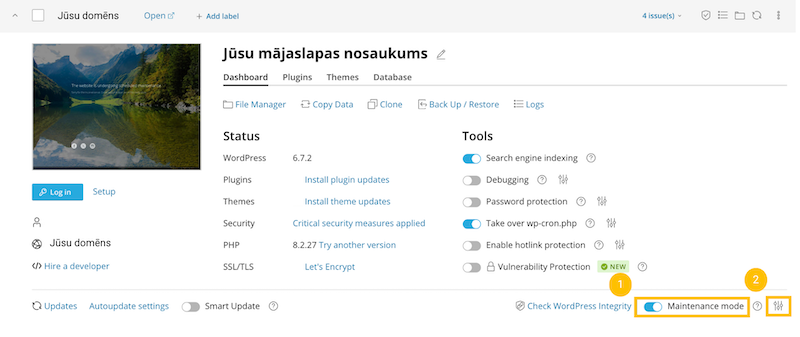
3. Rediģējiet saturu, lai pielāgotu to savām vajadzībām. Diemžēl šī fonkcija paredz tikai teksta maiņu. Fona attēlu šeit nomainīt nav iespējams.
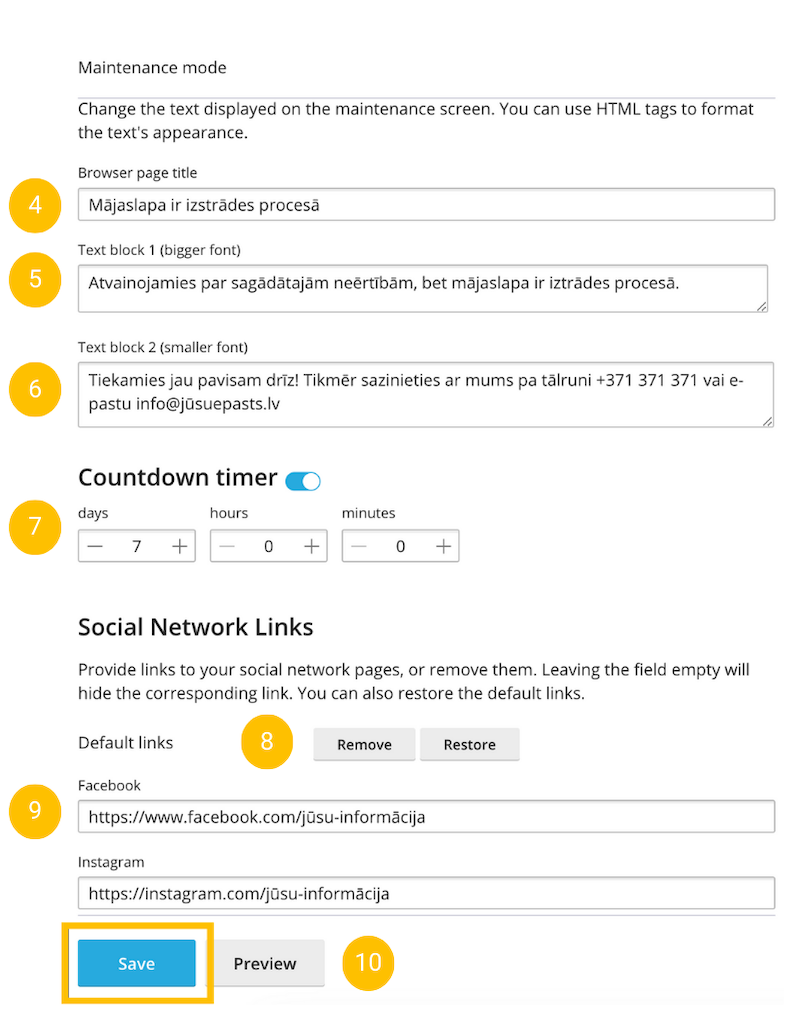
4. Izvēlieties galveno ziņu.
5. Sniedziet īsu paskaidrojumu (arī šeit varat ievietot kontaktinformāciju).
6. šajā ailē varat sniegt plašāku paskaidrojumu, ja vēlaties.
7. Ja vēlaties, varat pievienot arī pulksteni, kurš demonstrēs cik dienas, stundas, minūtes un sekundes ir atlikušas līdz mājaslapas publicēšanai.
8. Iespēja noņemt vai atjaunot sociālo tīklu ikonas.
9. Iespēja koriģēt sociālo tīklu saites, lai interneta lietotāji varētu nokļūt no Jūsu mājaslapas uz sociālo tīklu profiliem. Varat izvēlēties, kuriem sociālajiem tīkliem - Facebook, Instagram, X, vēlaties norādīt saites.
10. Varat apskatīt, kā Jūsu "Maintenance" lapa izskatīsies.
11. "Save" Saglabāt izmaiņas.
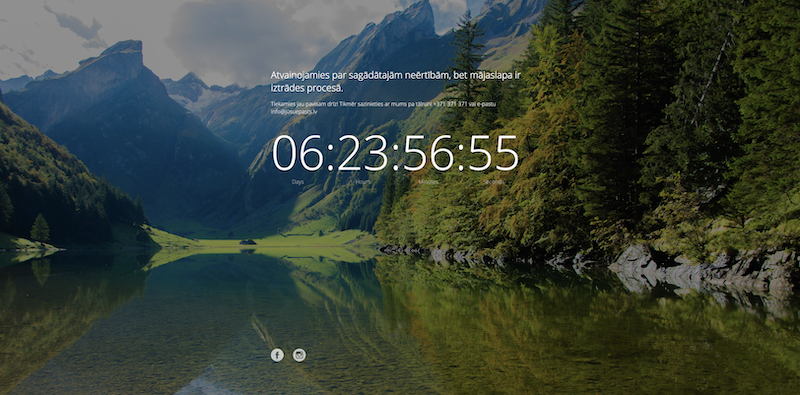
Aptuveni šādi izskatīsies gatavs Maintenance dizains - ar virsrakstu, tekstu (tai skaitā kontaktinformāciju), laiku līdz mājaslapas publicēšanai (ko varat arī nelikt) un sociālo tīklu ikonām ar saitēm uz Jūsu sociālajiem tīkliem.
B) Mainenance lapas izveide, izmantojot spraudni jeb plugin
Varat izmantot speciāli veidotus "Maintenance" spraudņus jeb plugins.
Daži no tiem:
- Maintenance - populārs spraudnis ar iespēju pielāgot bez maksas fona attēlu, Jūsu uzņēmuma logo un tekstu.
- WP Maintenance Mode – populārs un viegli konfigurējams spraudnis.
- SeedProd – piedāvā “Coming Soon” un “Maintenance Mode” iespējas.
- Under Construction – labs spraudnis ar dizaina pielāgošanas iespējām, bet lielākā daļa dizainu ir par maksu.
Šajā piemērā mēs parādīsim, kā instalēt un pielāgot "Maintenance" spraudni jeb plugin. Līdzīgi Jūs varat uzstādīt jebkuru citu spraudni.
Lai sāktu darbu, dodieties uz savas mājaslapas administrācijas sistēmu www.jūsudomēns.lv/wp-admin un ievadiet savu lietotājvārdu vai e-pastu, kā arī paroli.
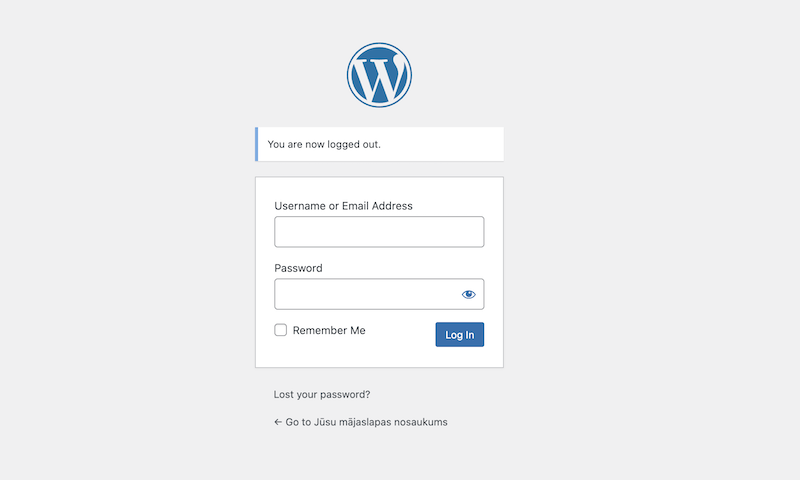
- Kreisajā pusē rīku joslā atrodiet sadaļu "Spraudņi" jeb "Plugins"
- Izvēlieties pogu "Add New Plugin" jeb "Pievienot jaunu spraudni"
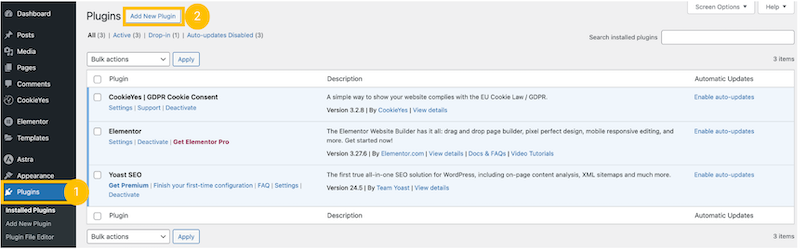
3. Meklēšanas logā sāciet rakstīt spraudņa nosaukumu, kuru vēlaties instalēt. Mūsu piemēra gadījumā "Under". Sistēma Jums demonstrēs visus spraudņus, kas atbilst Jūsu izvēlētajam atslēgvārdam.
4. Izvēlieties spraudni, kuru vēlaties instalēt. Šajā gadījumā "Maintenance" un spiediet pogu "Intall" jeb "Instalēt tūliņ".
5. Blakus varat redzēt alternatīvu spraudni, kuš arī ir mūsu piemērā kā viena no iespējām.
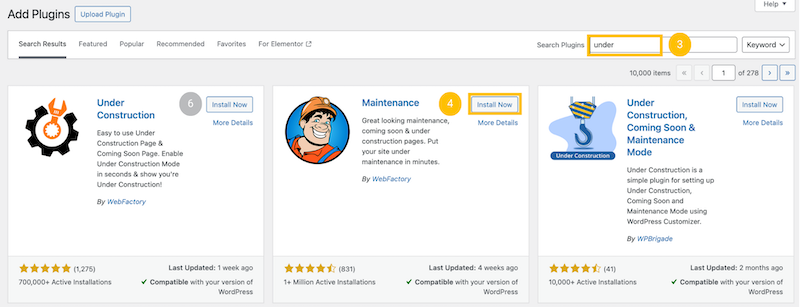
6. Pēc instalācijas, spiediet pogu "Activate" jeb "Aktivizēt".
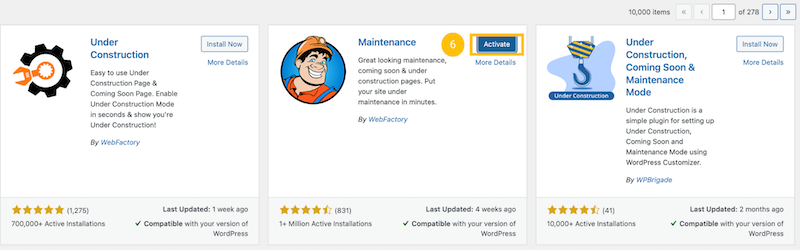
Šo spraudni vienmēr varēsiet atrast kreisajā rīku joslā zem sadaļas "Spraudņi" jeb "Plugins". Jums tas būs atkal nepieciešams, kad mājaslapa būs gatava un vēlēsieties šo straudni deaktivizēt.
7. Lai pielāgotu saturu un dizainu savai Maintenance lapai, spiediet uz "Settings" zem attiecīgā spraudņa - šeit "Maintenance".
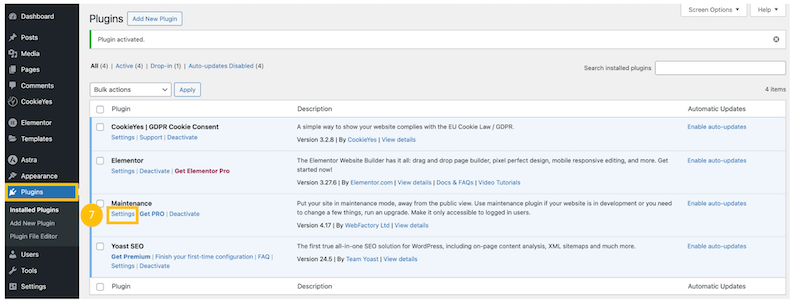
8. Pēc pirmo "Setings" uzstādījumu izveides. Jūs šo spraudni varēsiet administrēt arī tieši kreisās puses navigācijas panelī vai arī vienmēr caur sadaļu "Spraudņi" jeb "Plugins" un funkciju "Settings".
9. Šeit Jūs varat ieslēg / Izslēgt "Maintenance" iespēju. Preview - priekšskatīt, kā Maintenance lapa izskatīsies un "Save Changes" saglabāt izmaiņas, ja, piemēram, labojat tekstu, maināt fona attēlu u. c.
10. Navigācija, kas ļauj rediģēt dažādas iespējas.
11. Page Title - lapas virsraksts
12. Lielais - galvenais virsraksts, kas tiks atspoguļots maintenance lapā
13. Apraksts, kuru varat pievienot. Šo tekstu varat arī noformēt, piemēram, pievienot "Bold", saites uz sociālajiem tīkliem, pievienot tālruņa numuru, e-pastu u.c. atbilstoši Jūsu vajadzībām. Iesakām nepievienot pārāk daudz teksta, lai tas būtu viegli pārskatāms.
14. Footer jeb kājenes teksts parādīsies lapas pašā apakšā.
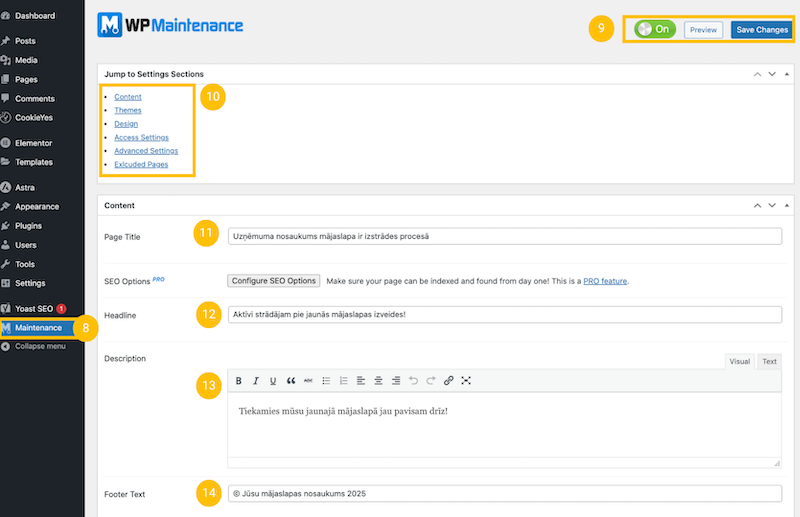
Šis spraudnis piedāvā arī dažādas Pro iespējas, kas ir maksas, to skaitā vizuāli pievilcīgus dizainus un funkcionalitātes, kas nav pieejamas bezmaksas versijā.
15. Šeit varat mainīt logo izmēgu, piemēram, izveidot to lielāku, ja vēlaties. iesakām ievadīt tikai vienu izmēru, lai otrs automātiski pielāgotos un neizkropļotu Jūsu logo proporcijas.
16. Logo pievienošana - pievienojiet sava uzņēmuma logo. iesakām to pievienot bez fona, lai logo labi izskatītos uz attēla un tam nebūtu apkārt balts fons.
17. Pievienojiet fona attēlu - varat izmantot kādu uzņēmuma stila fotogrāfiju - piemēram, produktu vai tml. Fonā varat sagatavot arī kolāžu ar dizainu un pievienot to kā attēlu. Fona attēls nav obligāts. Varat arī nomainīt fona krāsu vai atstāt to baltu (18. punkts).
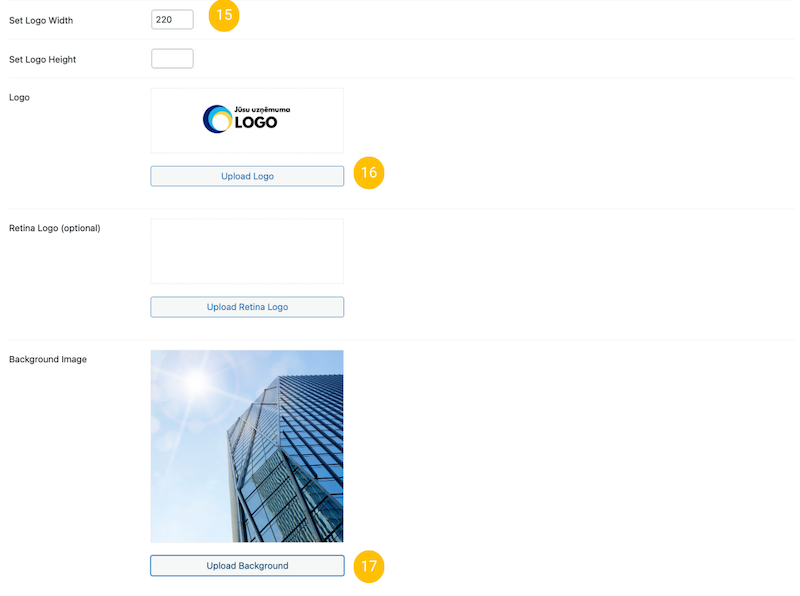
18. Ja izvēlaties neievietot fona attēlu šeit varat nomainīt fona krāsu.
19. Šeit varat nomainīt teksta krāsu. Piemēram, ja Jūsu fona attēls vai fona krāsa ir tumša, šeit varat izvēlēties gaišu teksta krāsu.
20. Izvēlieties Jums tīkamu teksta stilu "font".
21. Saglabājiet visas izmaiņas.
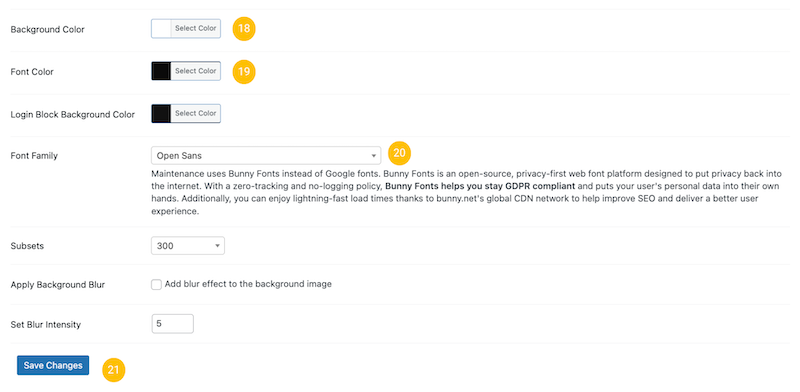
Jūsu Maintenance lapa var izskatīties šādi - apskatiet dažādus iespējamos stilus.
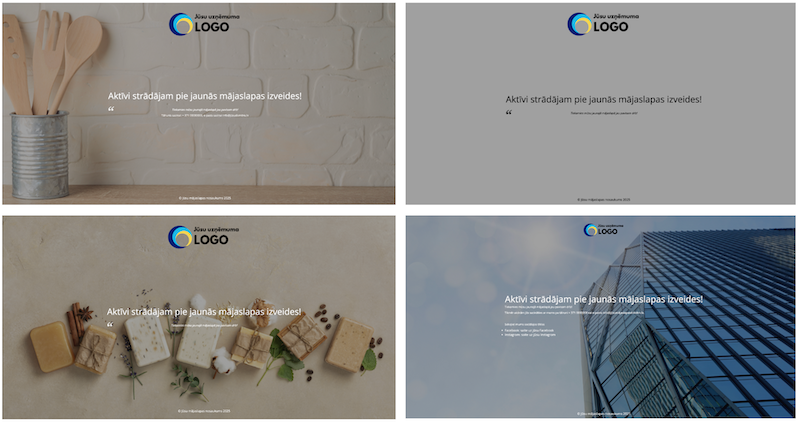
Šajā instrukcijā esam nodemonstrējuši pamata funkcijas, bet Jūs noteikti varat eksperimentēt vēl ar dizainu un iespējām teksta noformēšanai, kā arī fona attēlu izvēlē un izveidē.

